Come modificare la password in WordPress?
Pubblicato: 2021-12-22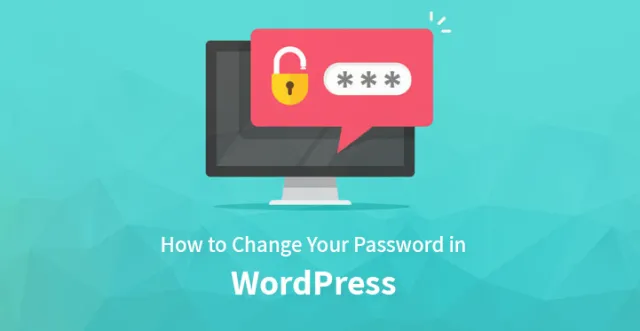
Questo articolo tratta e spiega come modificare la password nell'area di amministrazione di WordPress dall'esterno o dall'interno dell'amministratore.
Le password fungono da principale forma di sicurezza per proteggere il sito WordPress da eventuali tentativi di hacking.
Sebbene tu preferisca utilizzare una password facile da ricordare, potrebbe rivelarsi più debole.
Pertanto, si consiglia di utilizzare diversi tipi di gestori di password sicuri e disponibili gratuitamente. Inoltre, per vari motivi, potresti voler condividere le tue password WordPress con sviluppatori a contratto o membri del team.
Si suggerisce invece di creare nuovi account per gli utenti impostando il ruolo utente in modo da poter gestire le autorizzazioni.
Modifica della password di WordPress
Per motivi come dimenticare le password o per mantenere la sicurezza del sito, puoi reimpostare o modificare regolarmente la tua password in WordPress . Di seguito sono riportati i vari modi in cui è possibile eseguire questa azione.\
Video tutorial per cambiare la password
1. Nella versione attuale
Puoi modificare la password di WordPress nella versione corrente attraverso i seguenti passaggi
- Passaggio 1: accedi al tuo account
- Passaggio 2- Nel menu della pagina di amministrazione, fai clic su "Utenti", seguito da "Tutti gli utenti".
- Passaggio 3: fare clic sul "nome utente" nell'elenco da modificare.
- Passaggio 4- Scorri verso il basso nella schermata di modifica fino a "Nuova password" e fai clic su "Genera password".
- Passaggio 5- Sovrascrivi la nuova password nella casella se desideri modificare la password generata automaticamente. Puoi selezionare la casella di forza per vedere quanto è forte la nuova password.
- Passaggio 6: terminare il processo facendo clic sul pulsante "Aggiorna utente". La nuova password diventerà attiva.
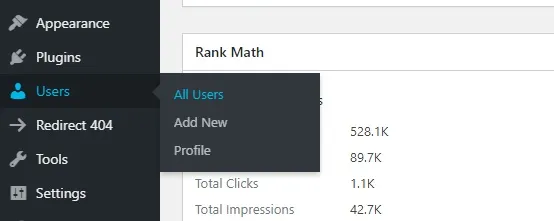
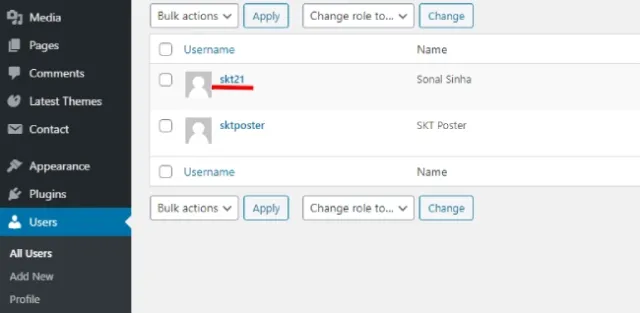
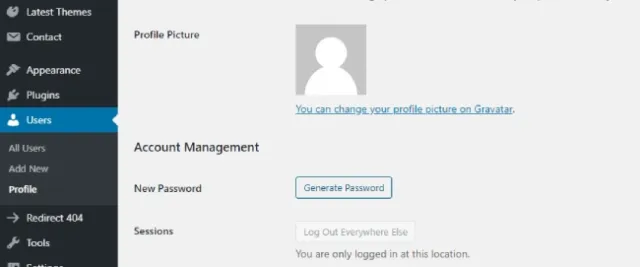
2. Tramite emailer automatico
Se sei a conoscenza del tuo nome utente e ID e-mail, puoi utilizzare la funzione "password smarrita" per modificare la password su WordPress.
- Passaggio 1- Visita la pagina di accesso sul sito WordPress e fai clic sul collegamento "Hai perso la password".
- Passaggio 2: verrai indirizzato a una pagina in cui ti verrà richiesto di fornire determinati
dettagli inclusi nome utente e indirizzo e-mail - Passaggio 3- Una nuova password verrà inviata al tuo indirizzo e-mail. Puoi utilizzare questa password per accedere alla pagina del tuo profilo. È meglio cambiarlo in un'altra password che ti farebbe comodo per una maggiore sicurezza.
3. Tramite phpMyAdmin
Puoi cambiare la tua password in WordPress direttamente nel database usando phpMyAdmin. Tuttavia, prima di utilizzare questo metodo dovresti capire che contiene alcuni rischi di perdita dei tuoi dati e se hai dei dubbi puoi chiedere consiglio a un esperto. 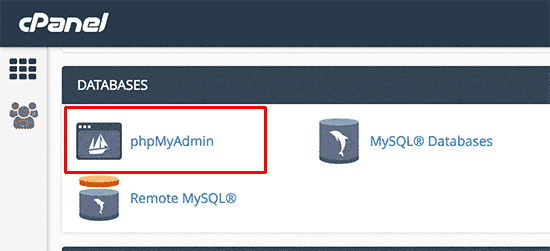
- Passaggio 1- Accedi a phpMyAdmin e fai clic su "database".
- Passaggio 2- Fare clic sul database di WordPress dall'elenco dei database
- Passaggio 3: puoi visualizzare tutte le tabelle nel tuo database. Tuttavia, se per qualche motivo non vengono visualizzati, puoi fare clic su "Struttura".
- Passaggio 4- Trova wp_users nella colonna Tabella e fai clic sull'icona per navigare.
- Passaggio 5: trova il tuo nome utente in "user_login"
- Passaggio 6: fare clic sull'icona "modifica". Verrà visualizzato il tuo user_id. Fare clic su 'modifica'.
- Passaggio 7: accanto a user_pass è visibile un lungo elenco di numeri e lettere. Seleziona e
cancellali e digita la nuova password. La password fa distinzione tra maiuscole e minuscole - Passaggio 8- Dopo aver inserito la nuova password, fare clic sul menu a discesa e selezionare MD5.
- Passaggio 9- Verificare che la password inserita sia corretta e che nella casella sia scritto MD5.
- Passaggio 10: fai clic sul pulsante "Vai" in basso a destra. Accedi al tuo account utilizzando la nuova password per verificare che la nuova password sia impostata.
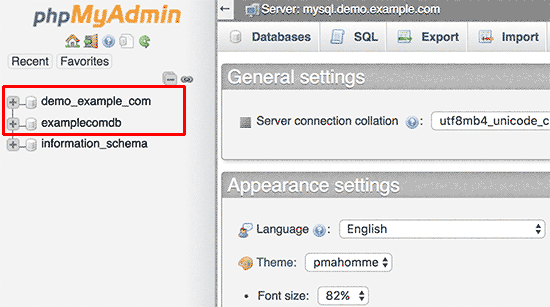
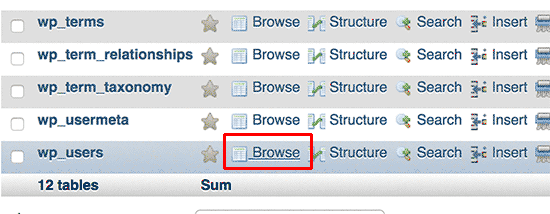

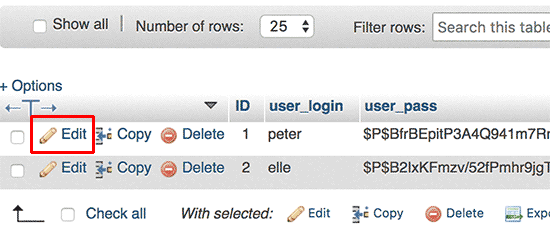
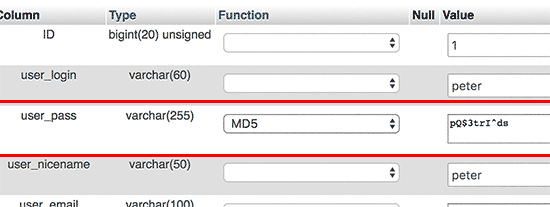
4. Tramite FTP
Se stai utilizzando l'utente amministratore, puoi modificare la tua password in WordPress tramite FTP
- Passaggio 1 – Accedi al tuo account tramite FTP e scarica il file functions.php dal tema attivo
- Passaggio 2: modifica il file e aggiungi il codice 'wp_set_password('password', 1)' all'inizio. '1' si riferisce al numero ID utente nella tabella wp_users. Inserisci la tua nuova password per l'utente amministratore principale.
- Passaggio 3: carica nuovamente il file modificato sul sito. Una volta che puoi accedere, rimuovi il codice dal file. Fino a quando non lo farai, reimposterà la tua nuova password su ogni pagina.
5. Attraverso WP CLI
WP CLI è uno strumento da riga di comando utilizzato per gestire l'installazione di WordPress. Puoi
cambia la tua password in WordPress usando questo metodo.
- Passaggio 1- Visita la directory /Wordpress e inserisci il codice '$ wp user list' per vedere tutti gli utenti. Individua l'ID utente che desideri aggiornare.
- Passaggio 2- Aggiorna l'utente inserendo '$ wp user update 1 –user_pass=$UP3RstrongP4$w0rd', sostituendo il numero '1' con l'ID dell'utente che stai aggiornando.
6. Utilizzo dello script di ripristino della password di emergenza
Se tutte le soluzioni per la modifica della password sopra menzionate non hanno funzionato, puoi provare a utilizzare lo script di reimpostazione della password di emergenza. Dovresti essere consapevole del fatto che questo non è un plug-in, ma è uno script PHP.
- Passaggio 1- Copia lo script di emergenza da questo script PHP e incollalo in un file chiamato 'emergency.php' nella directory principale dell'installazione di WordPress. Ricorda che questa è la stessa directory che contiene il file 'wp-config.php'.
- Passaggio 2: apri "http://example.com/emergency.php" nel tuo browser. (Sostituisci 'esempio' con il nome del tuo sito.
- Passaggio 3- Inserisci il nome utente dell'amministratore e la nuova password. Fare clic su "Opzioni di aggiornamento". Verrà visualizzato un messaggio con la notifica della password modificata. Verrà inoltre inviata un'e-mail all'amministratore del blog per informare la password modificata.
- Passaggio 4- Dovresti eliminare 'emergency.php' dal server una volta che hai finito, altrimenti qualcun altro può usarlo per cambiare la tua password.
Mentre puoi cambiare la tua password in WordPress usando lo script di emergenza, dovresti essere cauto nel seguire le cose
- Lo script di emergenza richiede di conoscere il nome utente dell'amministratore
- Informa l'amministratore di qualsiasi modifica della password tramite e-mail
- La password verrà comunque modificata, anche se non ricevi l'e-mail
- Non è necessario effettuare il login per utilizzarlo.
- Lo script deve essere posizionato nella directory principale dell'installazione di WordPress e tu
non dovrebbe caricarlo nella directory dei plugin di WordPress. - Per garantire una sicurezza adeguata, eliminare lo script, una volta completato il processo.
Tutti i metodi sopra menzionati ti aiuteranno a cambiare la tua password WordPress e puoi scegliere qualsiasi metodo a seconda del tipo di accesso che hai al sito e anche delle tue esigenze.
